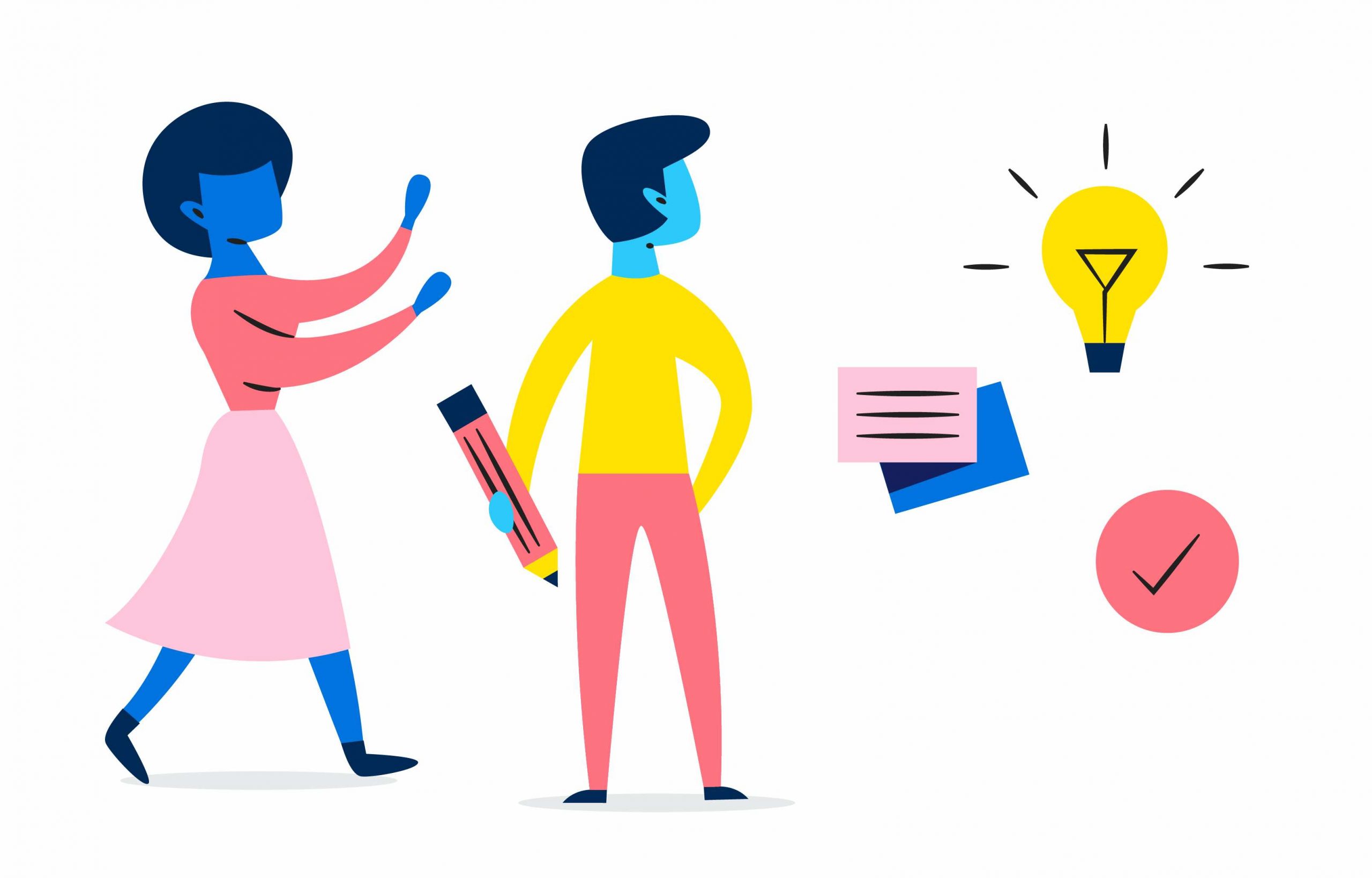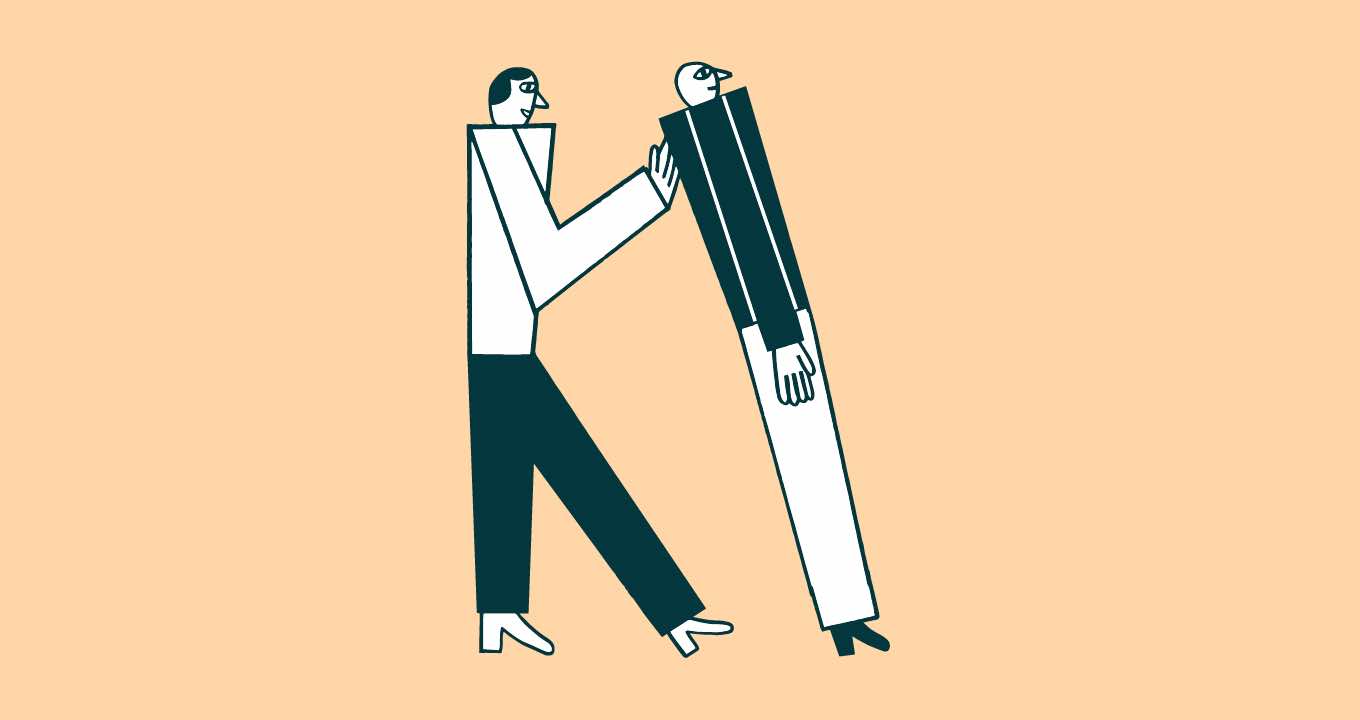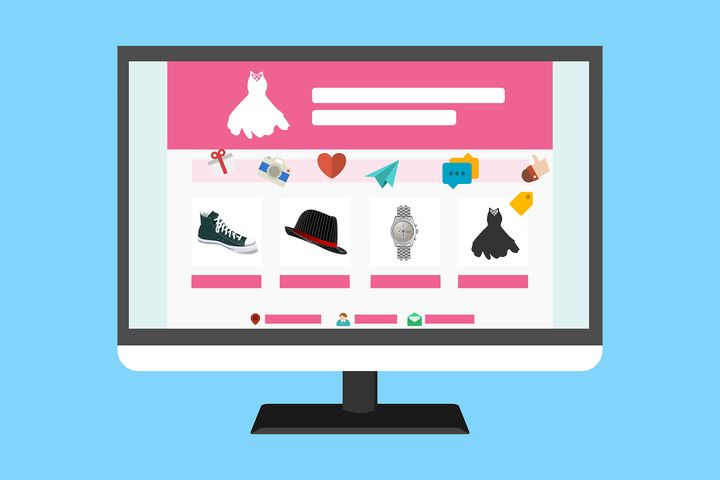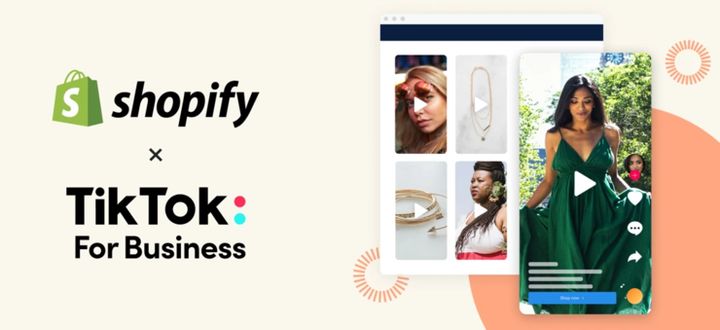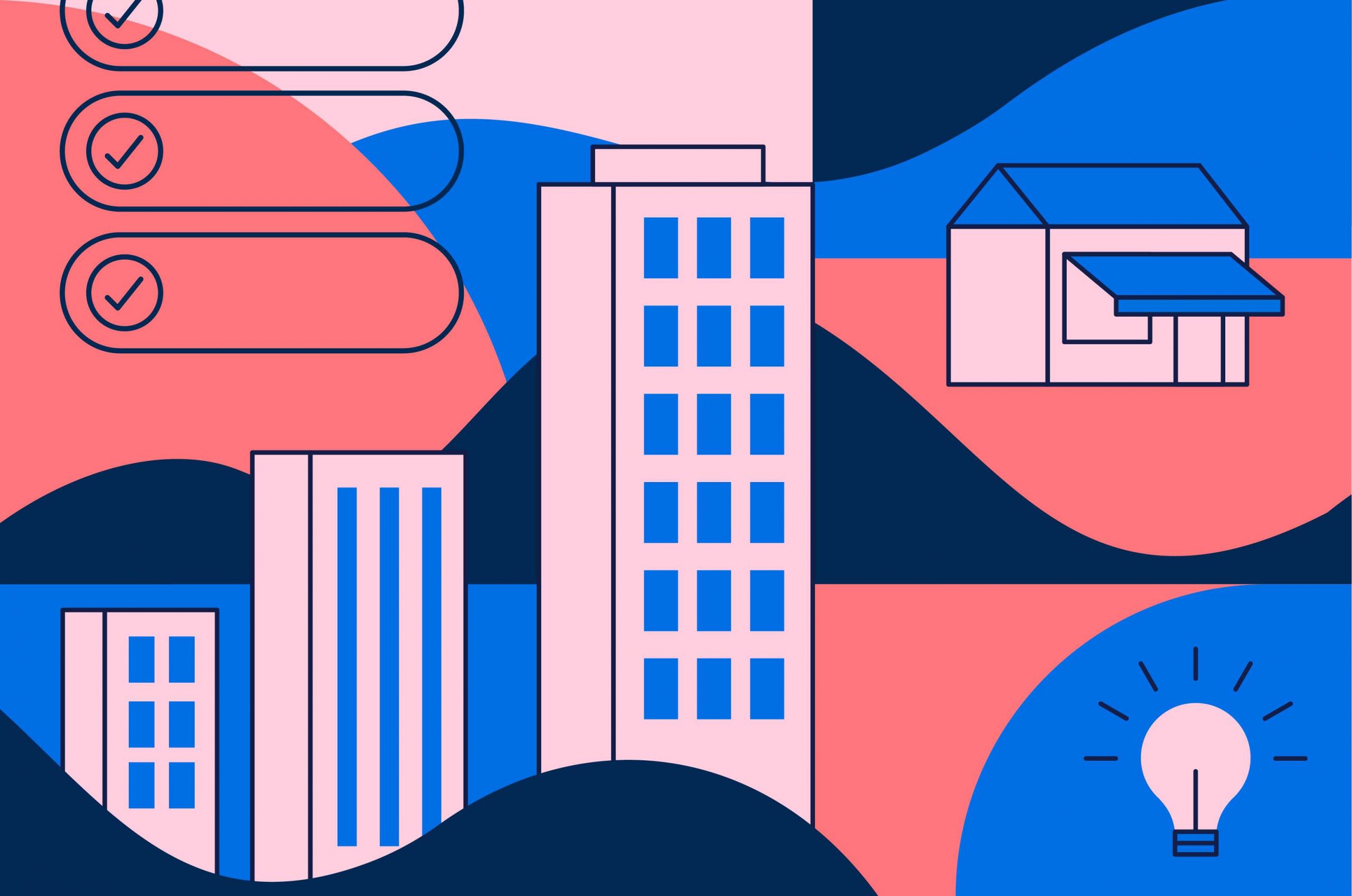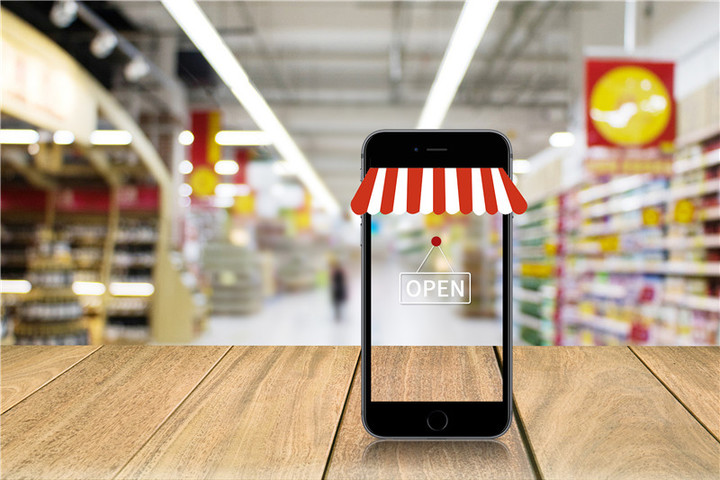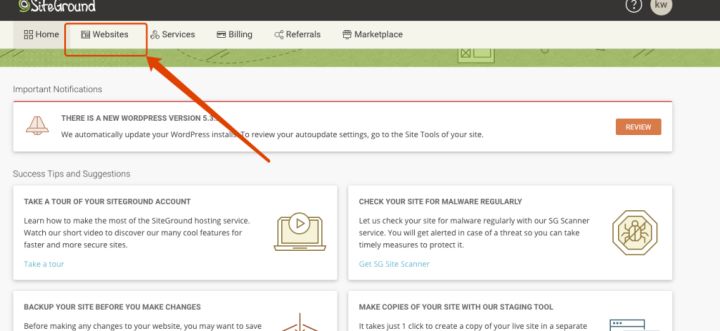獨立站建站教程:WordPress+woocommerce
shopify對於新人來說是非常友好的,只需要上傳產品,優化設計,綁定域名即可,但是缺點在於每個月的基礎套餐也要29.99刀,而且一旦操作不慎就可能導致封店,申訴時間也不可控制,找不到客服,對於一些跑起來的站來說,耽誤一天就損失慘重。
WordPress我一開始是用來建內容站的,後來用來建電商站也挺好使。 wordpress+woocommerce的優勢在於不受平台限制,不會封店,不需要月租,只需要一個服務器和一個域名,對於做站群來說非常划算。而且代碼比較靈活,插件也非常完善,所有你需要的功能(比如電商需要的設置產品變量,評論等)都可以通過插件來實現。
缺點在於相對於shopify來說比較麻煩,要挑選服務器,安裝WP,安裝Woocommerce,網站設計起來也比較繁瑣。然後域名郵箱也需要另外設置,對新人並不友好。但是一旦熟練了之後,對於WP就可能是大型真香現場了,很多shopify無法賦予的功能,wp都可以來,而且,月租就相當於一個服務器的月租,沒有手續費,收款渠道也比較豐富。當然了,WP也是有劣勢的,一個是新人不友好,如果不熟悉操作的話上手速度慢,而且會踩各種奇奇怪怪的坑。比如說我一開始設置woocommerce的時候忘記把電話號碼設置為必填項,導致很多客戶下單的時候忘記填電話號碼。還有一點就是WP+woocommerce,產品一多插件一多速度會變得非常慢,所以還得進行速度優化,不然頁面加載速度會很慢。
以下是WP+WOOCOMMERCE建站流程
- 購買域名
國內外的域名服務商有很多,比較大一點的域名服務商有namecheap和godaddy, 我比較喜歡在namecheap買,因為域名相對go daddy來說比較便宜,相對於阿里雲來說少了備案的流程。
如何在namecheap上購買域名
- 點擊
- 輸入你想要的域名在輸入款,如果域名可用,就會出現一個綠色的√
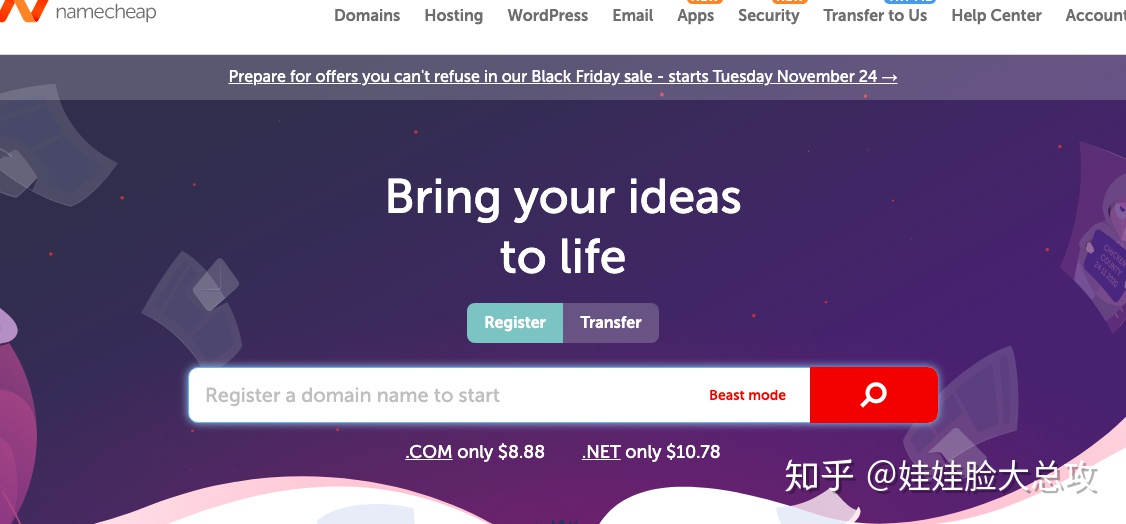
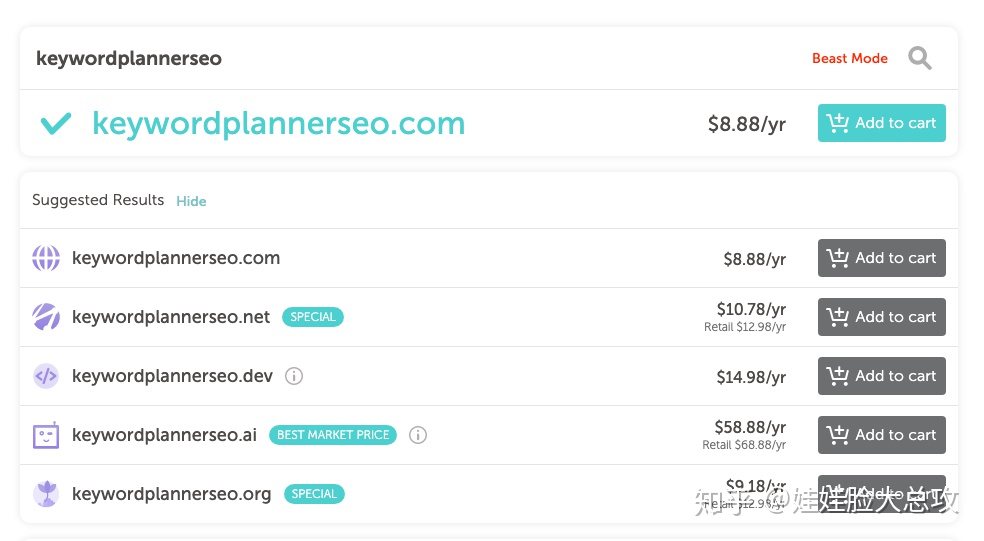
- 如果你需要別的服務可以在下一步添加,如果你有服務器就不用勾選,因為SSL證書和hosting一般是服務器提供商提供的,但是現在域名郵箱在搞活動,我在寫文章的時候正巧看到了半價的折扣,Gmail郵箱只需要36刀一年,一般Gsuite官方的價格是$5一個月,也就是60刀一年,所以價格還是比較划算的。
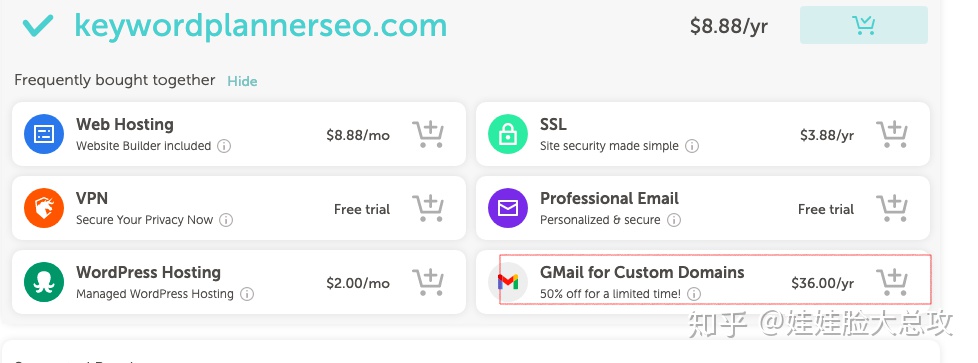
- namecheap會定期推出一些域名特價活動,比如說現在,使用折扣碼:TLD20TS5 在雙十二之前購買.net結尾的域名可以享受42%的折扣。
- 官方優惠活動:點擊此處鏈接可以享受
- 在服務器上安裝WP
國外比較有名的服務器提供商有siteground,bluehost,hostgator, hostinger等。我一直用的服務器並且強烈推薦的就是siteground。值得一提的是他們的24小時在線客服,我真的是從一個對建站一無所知的新人小白遇到各種奇奇怪怪的問題之後就會跑去問客服,每一次的回復和問題處理都非常即時。如下圖我的客服記錄,有時候聊的時間久了一聊就能聊兩小時,直到把問題解決。如果實在無法解決的問題呢就提交ticket到技術部門,會有專人來解決。
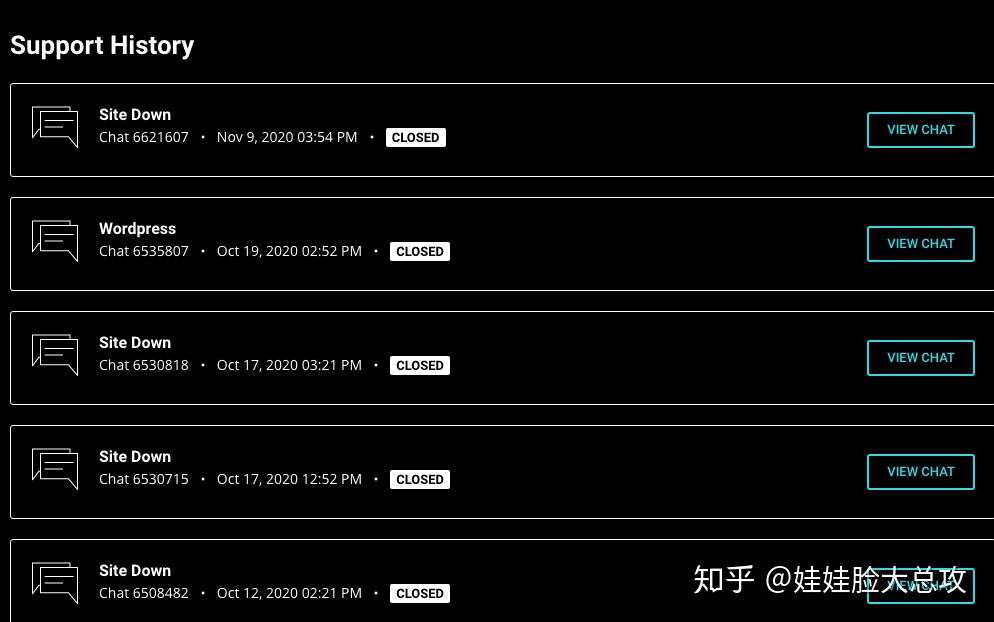
如何在siteground上安裝WP
- siteground的套餐比較簡單,只有三個。
第一個startup是6.99到每個月,這個服務器只能放一個網站。內存是10GB,10K 訪客容量。如果只做一個網站的話可以考慮這個套餐
第二個是growbig套餐,9.99刀每月,20GB內存25K 訪客容量。網站數量不限,但是一般也就是十個左右的量,網站數量一多的話內存就會不夠用。
第三個套餐gogeek,14.99刀每月,40GB內容,100K訪客容量,一般比較大型的網站適用
一般小型的電商賣家或者內容站站長選擇第二個套餐比較划算,實在不夠用的話可以再升級。無論哪個套餐,siteground都提供免費的SSL證書,自動備份服務,免費的CDN加速以及免費郵箱。
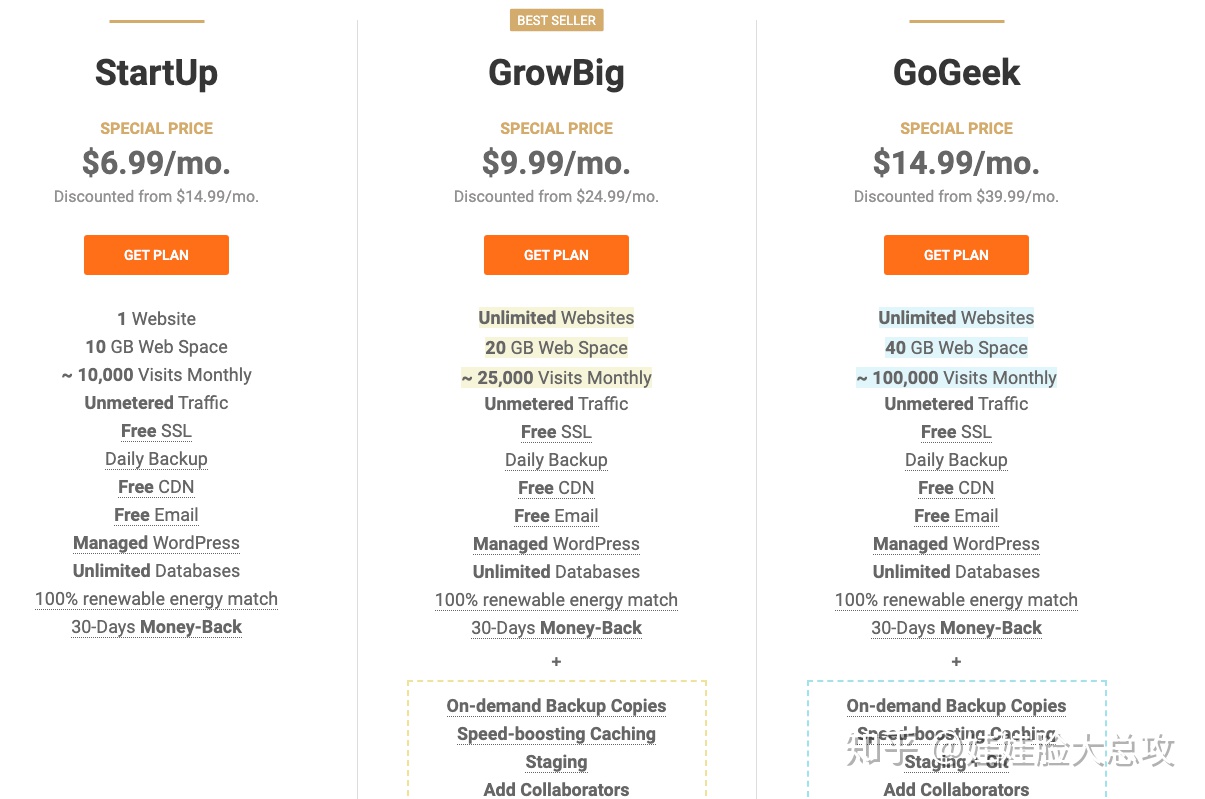
另外,點擊此鏈接可以享受
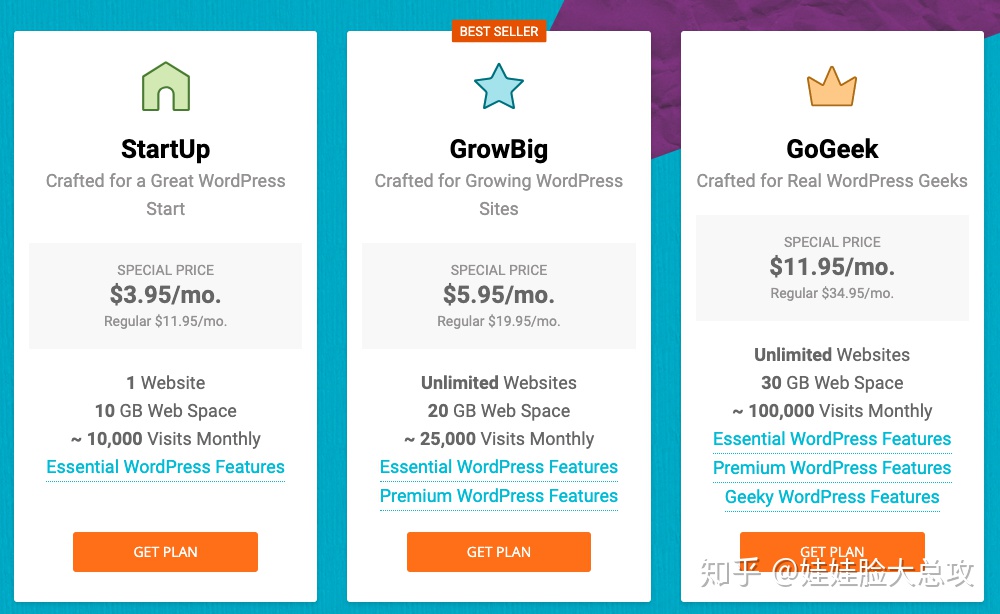
- 選擇完套餐之後,在website中添加新的網站
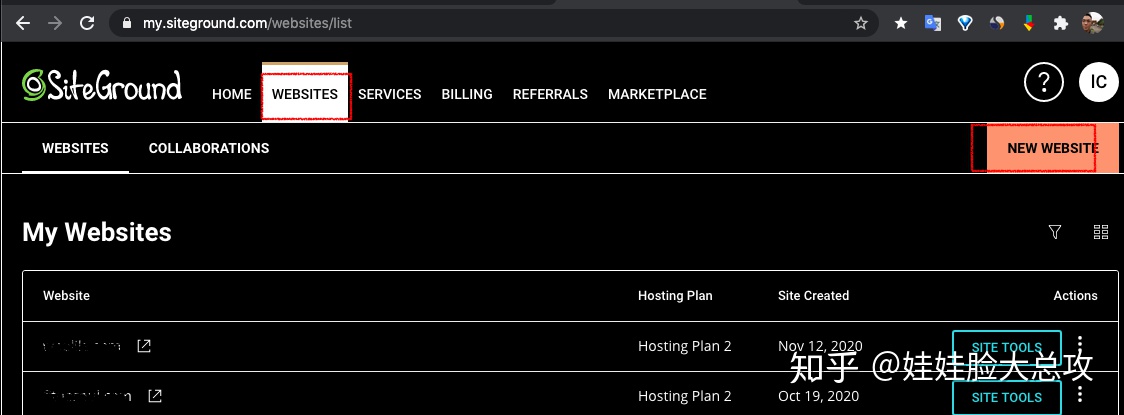
- 添加新的站點的時候會讓你連接域名,如果你沒有域名想在Siteground裡面購買的話就選new domain,建議不要,因為比較貴。如果你在別的地方已經購買了域名,可以選擇Existing domain.如果暫時還沒想好域名也可以選擇teporary domain,siteground會提供一個臨時的域名.
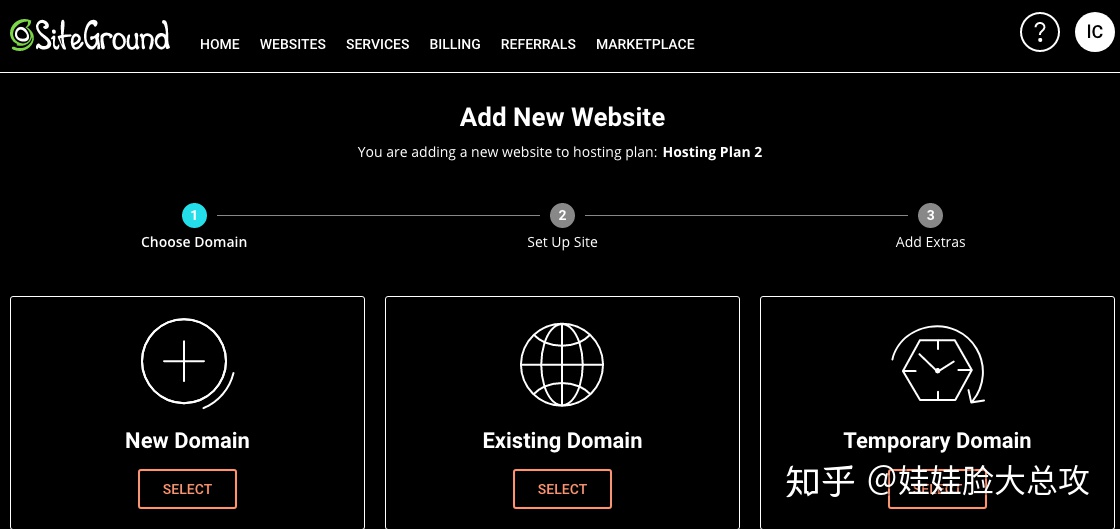
- 添加域名之後選擇Start a new site. wp+woocommerce
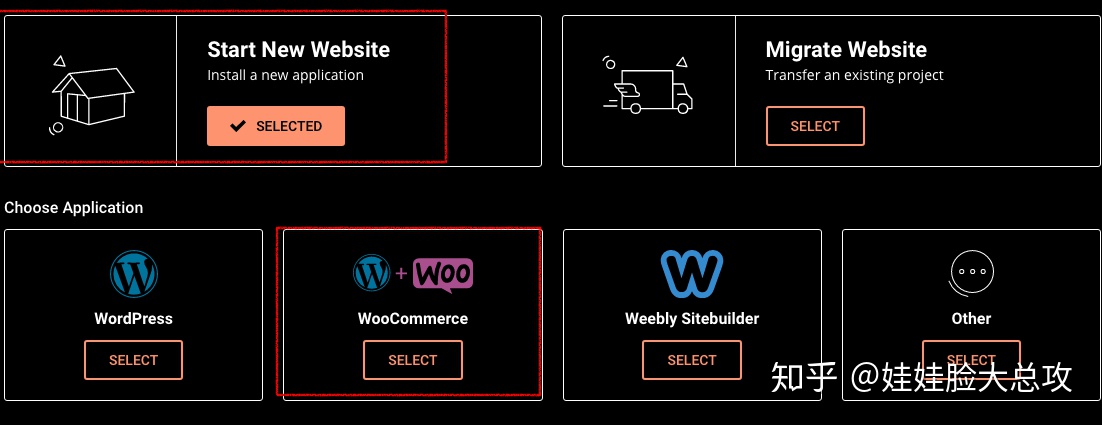
- 設置網站後台的登錄賬號及密碼,郵箱賬號可以用[email protected],因為siteground是可以提供免費的域名郵箱的,只需進去之後設置即可。

5.設置網站之後就可以進入網站的服務器後台。 security就是管理網站的數據安全,如果網站有數據丟失的情況可以在這裡查找備份。 Speed裡面可以清理歷史記錄,添加CDN。 Domain裡面可以替域名。 Email裡可以設置免費的域名郵箱。 Statistics裡面可以追踪網站數據。
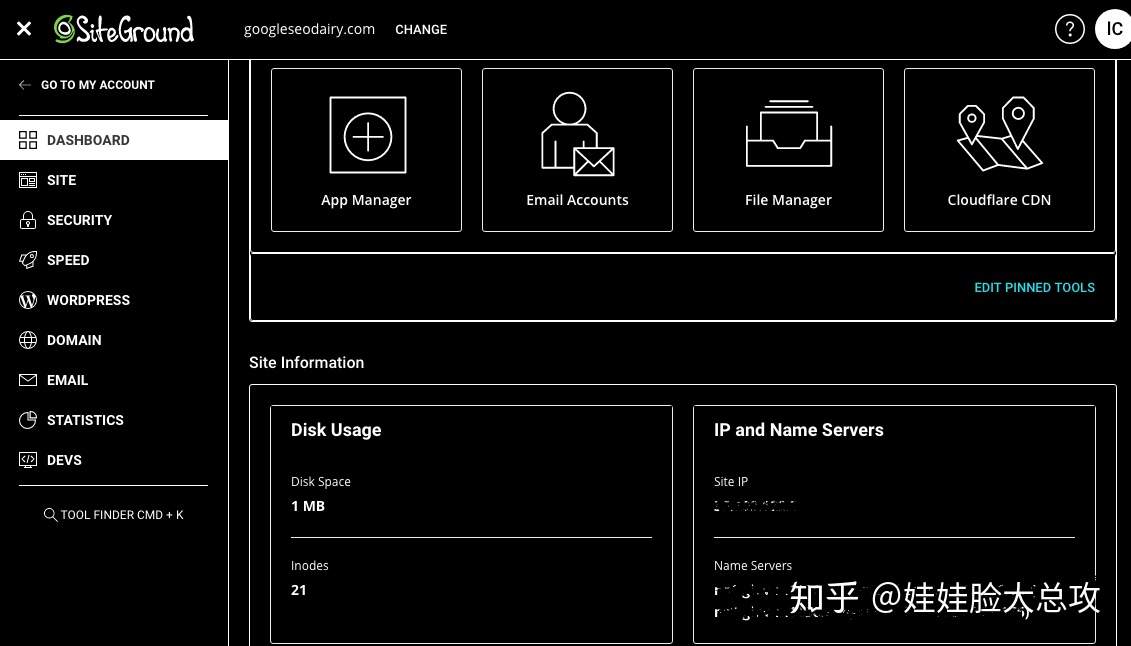
- 進入WordPress按鈕安裝WP
選擇WP+ Woocommerce,點擊安裝
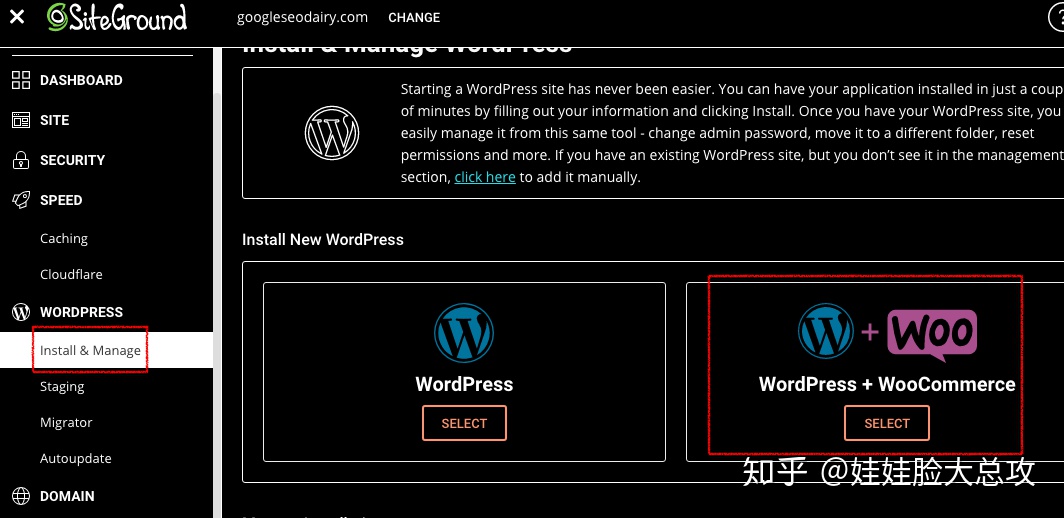
7、安裝成功後點擊start now
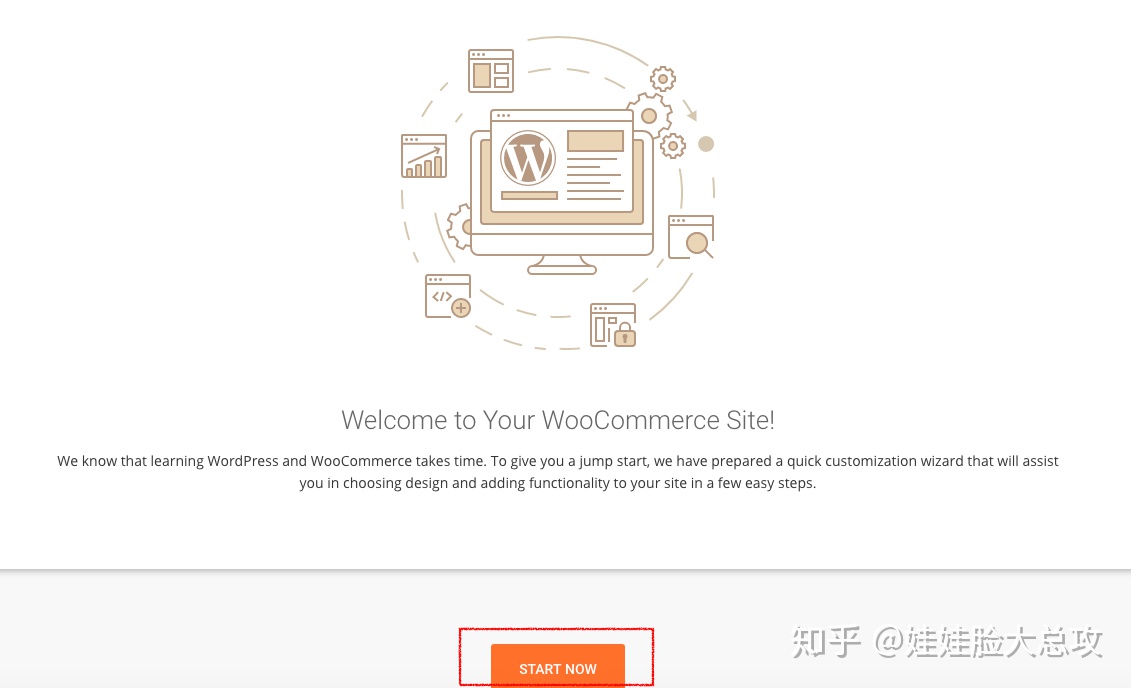
8.siteground會提供一些免費的模板,可以選擇,如果不打算使用提供的模板就選EXIT退出。
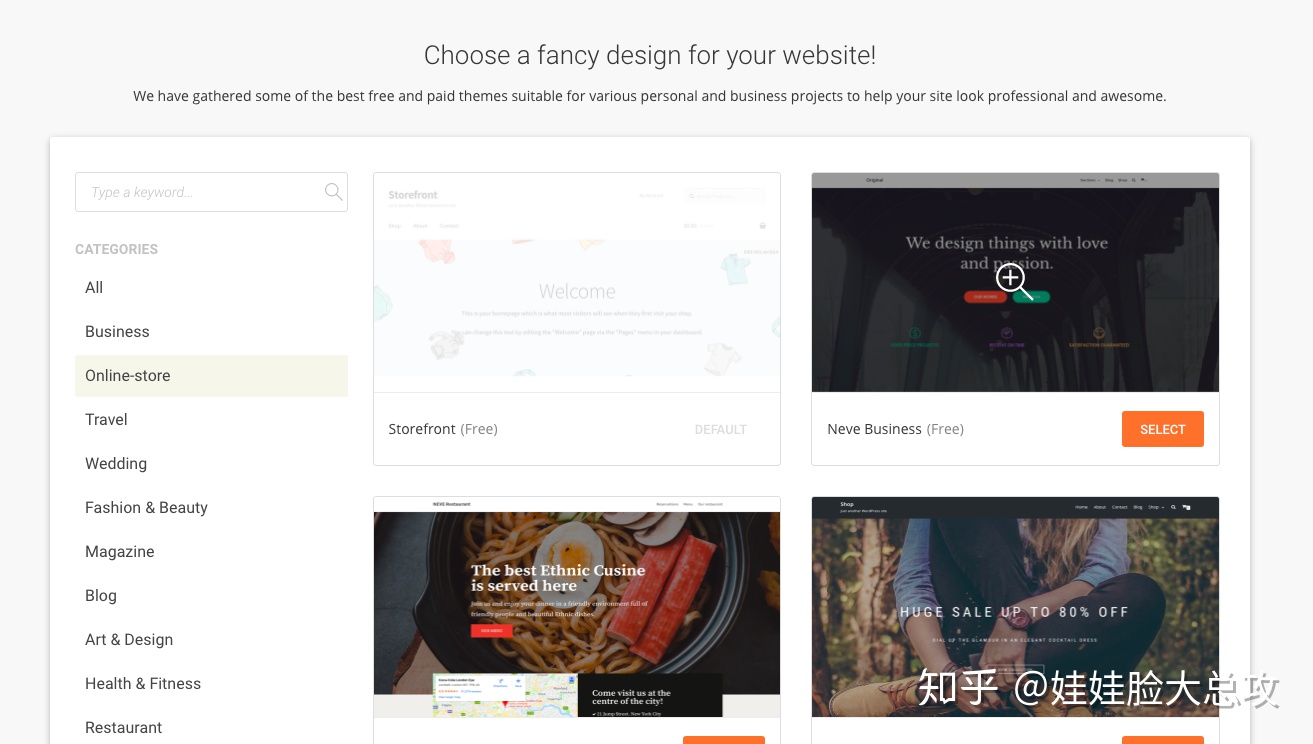
3.如何在WP中激活WOOCOMMERCE
1.在WP後台點擊woocommerce-set up wizard
填寫店鋪地址,行業類別,盈利等。
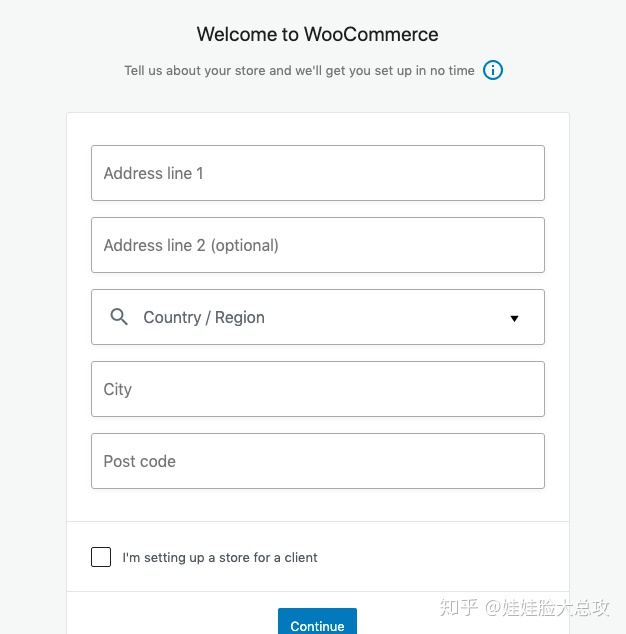
- 連接支付方式
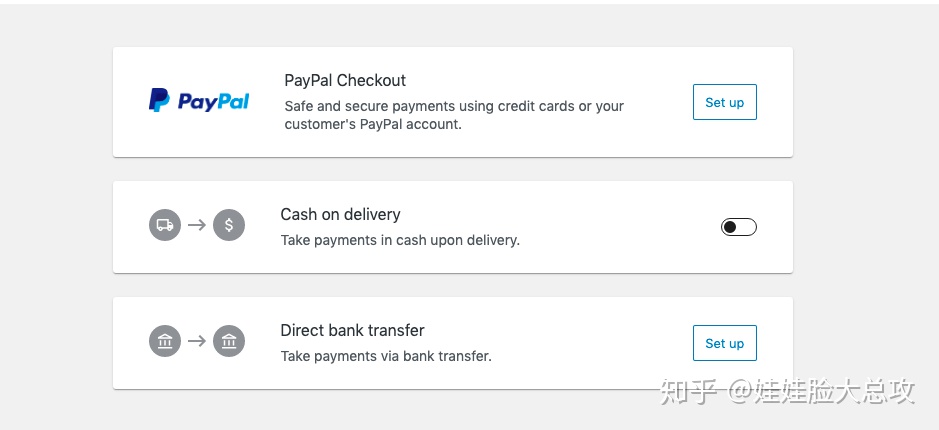
設置好店鋪運費,稅費等。
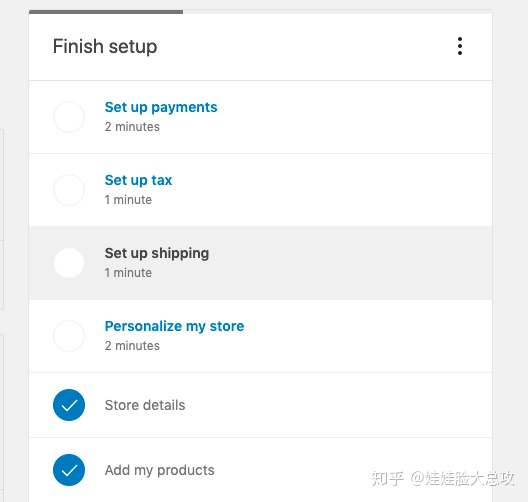
最後一步就是優化網站設計了啦。